Hvordan beregnes tidsforskel med millisekunder i Excel?
At beregne tidsforskellen er det normale job i vores daglige Excel-rutine. I denne artikel vil jeg dog tale om beregning af tidsforskel med millisekunder i Excel.
Tidsforskel med millisekunder
Brug af den generelle formel = B2-A2 får et fejlresultat, mens værdien i B2 er mindre end A2, her introducerer jeg en formel til at håndtere dette.
Vælg en celle, som du vil placere resultatet i, skriv denne formel = B2-A2 + (A2> B2), tryk på Indtast nøgle, og træk håndtaget til autofyldning over de celler, der er nødvendige for denne formel. Se skærmbillede: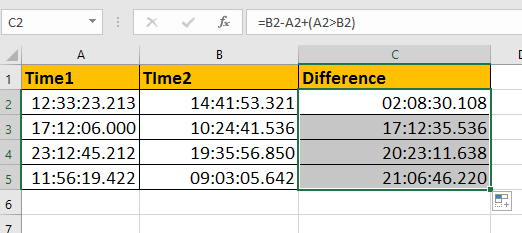
Tip: Hvis du vil konvertere det generelle tidsformat til millisekundeformat, skal du højreklikke på tidscellerne og vælge formater celler at aktivere formater celler dialog, vælg Tilpasset i Boligtype liste under nummer fanen, og skriv dette tt: mm: ss.000 ind i tekstboksen. Se skærmbillede: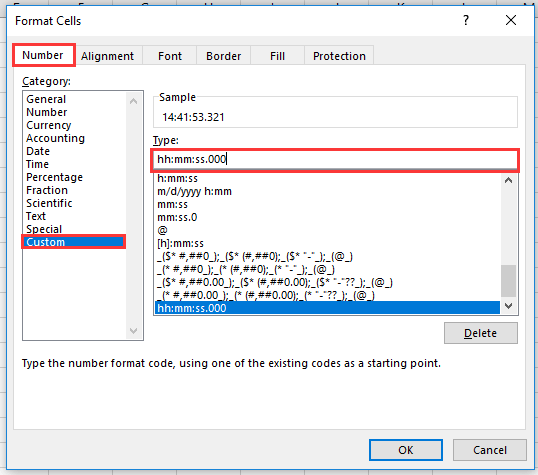
Føj nemt dage / år / måned / timer / minutter / sekunder til en datatid i Excel |
| Antag, at du har data om datoformat i en celle, og nu skal du tilføje et antal dage, år, måneder, timer, minutter eller sekunder til denne dato. Normalt er anvendelse af formel den første metode for alle Excel-brugere, men det er svært at huske alle formler. Med Kutools til Excel's Hjælp til dato og tid hjælpeprogram, kan du nemt tilføje dage, år, måneder eller timer, minutter eller sekunder til et dato, og du kan desuden kalkulere datoforskellen eller alderen baseret på en given fødselsdag uden at huske formlen overhovedet. Klik for gratis prøveversion med alle funktioner om 30 dage! |
 |
| Kutools til Excel: med mere end 300 praktiske Excel-tilføjelsesprogrammer, gratis at prøve uden begrænsning på 30 dage. |
Relative artikler:
- Hvordan konverteres mellem dato og Unix-tidsstempel i Excel?
- Hvordan konverteres tidsstreng til tid i Excel?
Bedste kontorproduktivitetsværktøjer
Overlad dine Excel-færdigheder med Kutools til Excel, og oplev effektivitet som aldrig før. Kutools til Excel tilbyder over 300 avancerede funktioner for at øge produktiviteten og spare tid. Klik her for at få den funktion, du har mest brug for...

Fanen Office bringer en grænseflade til et kontor med Office, og gør dit arbejde meget lettere
- Aktiver redigering og læsning af faner i Word, Excel, PowerPoint, Publisher, Access, Visio og Project.
- Åbn og opret flere dokumenter i nye faner i det samme vindue snarere end i nye vinduer.
- Øger din produktivitet med 50 % og reducerer hundredvis af museklik for dig hver dag!
